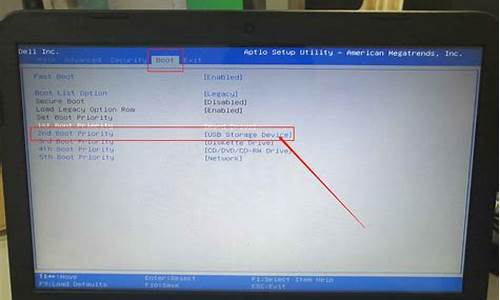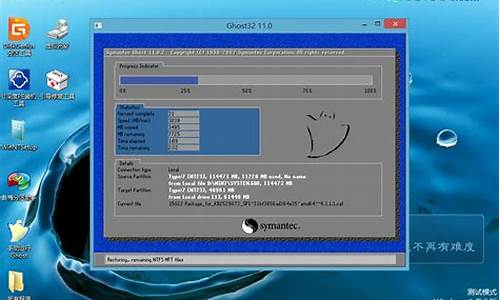电脑一直重启重装系统有用吗-电脑系统一直重新启动好吗
1.笔记本电脑一直在重新启动,都一个小时了,还在重启,怎么办啊?
2.笔记本电脑一直显示正在重新启动,怎么办
3.电脑一直处于重新启动
4.电脑开机后不断重启什么原因
5.电脑开机五分钟后自动重启一次然后一天没事什么问题?
笔记本电脑一直在重新启动,都一个小时了,还在重启,怎么办啊?

如果重启能进入系统
点开始菜单,控制面板,系统与安全,WINDOWS UPDATE,检查更新,然后重新更新
一下,重启电脑,应该就能解决了。开始菜单 ,在开始搜索框中 输入“疑难解答”
弹出疑难解答菜单 ,在系统和安全性一栏中 单击“使用Windows Update 解决问题”
单击下一步,系统会自动修复windows update的错误。
也可以把自动更新关掉打开控制面板,进入“系统安全”,再点击“Windows Update”,
单击左侧的“更改设置”,然后选择“从不检查更新”,最后点击“确定”按钮。
如果重启不能进入系统,
开机不断按F8进入系统高级选项菜单,选择进入安全模式,进入安全模式之后,
等待更新完成,一个小时以上仍未完成,开机不断按F8进入系统高级选项菜单,
选择修复计算机,进入系统恢复选项,选择启动修复,等待自动修复完成。
笔记本电脑一直显示正在重新启动,怎么办
这个可以尝试利用系统修复的通用方法,进行修复:
像这类故障一般原因比较复杂,可能是系统和软件之间冲突,也可能是软件和软件之间有冲突,从而造成系统运行某些服务程序时出现错误,也很难查检测出故障根源所在,即使用常规方法修复,也未必能根本解决问题。所以通常最简单、最根本、最快捷和最有效的方法就是重装系统。
当然,你可以先尝试下述方法修复,如不行还是重装系统为上选:
开机不断点击F8键,进入系统操作选单(如果是Win8,Win8.1,Win10系统,在看见开机画面后长按电源键关机,短时间内重复三次左右可以进入WinRE {Windows 恢复环境},但有的用户可能需要直接断开电源。这样开机后应该能出现高级恢复的界面了,在高级回复界面,选择进入安全模式。
第一、如果可以进入系统,尝试如下修复:
方法1,找一找是否是某款软件不正常运行,造成这种现象,打开系统任务管理器,查看相关进程,根据进程属性,确认是不是某款软件不正常运行,如果确认了该应用程序出错,解决方法如下:彻底卸载和清除此程序,并用 3_6_0 安 全 卫 士 或者 Q_Q 电 脑 管 家 清除注册表,然后重新安装该程序,最后更新到最新的稳定版本,不要安装测试版。
方法2、首先使用CTRL+ALT+Delete组合键打开电脑上的任务管理器,然后切换到详细信息页面;
找到explorer.exe进程,选中后点击右下方的结束进程;
?再点击页面左上角的文件夹,选择新建任务;
? 然后输入explorer.exe,点击确定回到桌面就可以正常使用任务栏!
方法3,如果程序(包括:一个或者多个)都出现该内存不能为"written",解决办法如下:首先卸载相关的旧的版本或者测试版的应用程序,更换正式版或者稳定版的应用程序;如果故障依旧,也可以尝试通过“该内存不能为writte”的通用解决方法来修复出错程序,具体方法:打开“开始”菜单——运行中输入cmd 回车,在命令提示符下输入“for %1 in (%windir%\system32\*.ocx) do regsvr32 /s %1”,之后,再输入以下内容并回车 “for %1 in (%windir%\system32\*.dll) do regsvr32 /s %1”(注:命令都不包括双引号,另外此命令修复的过程可能持续较长时间,请一定耐心等待修复进程完全结束)。
方法4、更新和修复所有系统漏洞,这样通过系统本身更新或打补丁来修复出错的程序,尝试来消除错误。
第二、如果已经不能进入系统,则尝试如下修复:
方法1、开机不断点击F8键,进入系统操作选单(如果是Win8,Win8.1,Win10系统,在看见开机画面后长按电源键关机,短时间内重复三次左右可以进入WinRE {Windows 恢复环境},但有的用户可能需要直接断开电源。这样开机后应该能出现高级恢复的界面了),选“最后一次正确配置”,重启电脑,看能否解决。
方法2、开机不断点击F8键,进入系统操作选单(如果是Win8,Win8.1,Win10系统,在看见开机画面后长按电源键关机,短时间内重复三次左右可以进入WinRE {Windows 恢复环境},但有的用户可能需要直接断开电源。这样开机后应该能出现高级恢复的界面了),然后寻找“安全模式”,并进入“安全模式”,如能成功进入,依次单击“开始”→“所有程序”→“附件”→“系统工具”→“系统还原”,出现“系统还原对话框”,选择“恢复我的计算机到一个较早的时间”。 这样可以用Windows系统自带的系统还原功能,还原到以前能正常开机的时候一个还原点。(如果有的话)
方法3、用系统安装光盘或者系统安装U盘,放入光驱或者插入USB接口,重启电脑,进入光盘安装系统状态或者进入U盘安装系统状态,等到启动界面闪过后,不要选安装系统,而是选修复系统,对目前系统进行修复(可能会运行很长时间,2-4小时都可能),耐心等待修复完成,看看是否能解决问题。(本文结尾,详述了:U盘设置为第一启动顺位设备的方法)
如以上几种方法全部无效,那就只有重装系统了。
三、看看是否是硬件的问题:
1,主板钮扣电池没电了,这时保存时间等将在关机断电后,信息将无法保存。换一块新电池试一下。
2,主板BIOS出错,一些主板有防入侵机制。如果最近有跟换过配件,也可能是主板BIOS的错误引起。解决的办法是开机按DEL键(或者开机屏幕提示的键),进入主板BIOS,初始化BIOS设置信息,通常按F9可以恢复出厂默认设置,再按F10保存退出重启电脑。
3,CMOS(BIOS)设置错误,主要是关于软件的设置的选项出现了问题。可以在开机后入Bios 进行设置。
这时可以查看一下自己的机器有没有软驱、光盘或其它附设[如:显卡],如果没有这些硬件,而电脑却设置了这些,可以试着把这些选项关掉或设为Disabled.
[注:CD/DVD/CD-RW DRIVE:可读写的光驱 CD-ROW DEVICE:只读光驱 Diskette Drive:软盘驱动器 Floppy Floppy Device:软驱设备]
4,CMOS(BIOS)原来设置的部分与现在的硬件有冲突的部分.可以前将CMOS(BIOS)进行放电,在主板钮扣电池旁边有一个cmos 的三针跳线,而一般其中的两个针是联在一起的,这时可以在关机断电的情况下,将跳帽拔出,用跳帽将两个针联在一起进行放电[此过程一般4秒左右],而后再恢复到样子.或是将钮扣电池拔下,反过来装进去等待5-6秒左右进行放电,而后恢复到原来的样子,在开机后可以进入CMOS(BIOS)恢复其默认设置即可。
5,是否是未装显卡驱动,或者显卡驱动损坏,解决办法、;更新显卡驱动程序,用电脑自带的驱动程序光盘或者去显卡下载最新驱动程序,更新显卡驱动,也可以去驱动之家网站,下载驱动精灵最新版,升级显卡驱动;?
6,硬盘检测没有过去,可以试着给硬盘换下数据线,如果没有线也可以试着把数据线两头对换一下,再换个主板上的接口。?
7,如果硬盘换过数据线后还是无效,也可以先试着拔掉硬盘的数据线不接,然后开机测试。看是否还会卡在LOGO屏这里,如果能跨过LOGO界面,估计就是硬盘故障了,进入BIOS寻找硬盘或者进入PE系统检测硬盘健康度,如果硬盘读不到或者检测硬盘证明已经损坏,就只有更换硬盘了。
8,硬件接触不良 主要表现在显卡或内存条与主板接触不良。这时可以把显卡或者内存条拔掉,把显卡或者内存条拔掉不影响开机时进入cmos界面.这时如果进入这个界面时,没出CMOS(BIOS)setting wrong,就可以断定是显卡或者内存条的问题. 可以先用好一点的橡皮对其与主板接触的部分进行擦拭,内存也是用橡皮擦拭.
9,硬盘与光驱 不同内存条之间有冲突,此时可以进行逐一排查,可以先把光驱的电源线与数据排线拔掉,而后试着分别只用一条内存进行排查。
10,检查机器是否有外接设备连接,U盘、移动硬盘等等外接设备可能插在电脑USB口上忘记拔掉了,造成主板自检卡主通过不了。解决的办法就是拔出多余的外接设备,再重启电脑。
11,检查一下键盘和鼠标是否接反。这里指的是PS/2接口的键盘鼠标,很多人大意,把键盘和鼠标的接口插反了,造成开机电脑的自检错误以至于卡屏。解决的办法,先关机,重新接过键盘鼠标,通常紫色的接口为键盘,绿色接口为鼠标。?
12,主板本身可能出了问题.可以先检查一下是否主板电池电路断路,或者是否有电容爆掉,如果是的话,自己焊接和更换或者找电脑维修商帮你焊接和更换一个同规格电容的即可。如果是主板坏了,那只有去买个新的换上啦。
电脑一直处于重新启动
一、重启电脑:在当前状态或按主机重启键重启电脑,或先长按电源键强制关机再重新开机,如果不再出现错误并且能够正常进入系统操作,说明上次不正常只是偶尔的程序或系统运行错误,无关紧要。
二、修复错误:如果频繁无法正常进入系统,则开机后马上按F8,看能否进入安全模式或最后一次配置正确模式,如能则进入后系统会自动修复注册表,并回忆前几次出现不正常现象时进行了什么操作,并根据怀疑是某个应用软件(或驱动程序)导致问题产生,将其卸载,然后正常退出,再重启就应当能进入正常模式。如安装有安全软件,可在安全模式下使用360安全卫士加360杀毒或者金山毒霸等等类似安全软件进行全盘木马、查杀。
三、重装系统:如果以上操作无效,则需要重装系统(注:如果C盘有重要数据则事先需要进行备份)。电脑安装系统方法很多,除费时麻烦很少应用的正常安装方法外,常用的克隆安装方法有:硬盘安装、U盘安装和光盘安装。以下所列可择一操作。
1、硬盘安装:(1)开机或重启后按F11键或F8键,看有没有安装一键GHOST或类似软件,有则选择一键还原按回车确定;
(2)进入一键还原操作界面后,再选择“还原”确定即可。如果以前刚进行过一键备份,则能恢复到备份时的状态。
另外,如果能够进入现在的系统或开机时按F8能够进入命令行模式,可搜索WINDOWS版或DOS版的GHOST.exe程序和GHO系统文件,然后手工运行GHOST程序装载系统GHO文件也能重装系统。
2、U盘安装:如果没有一键还原,则使用系统U盘重装系统。启动U盘制作及U盘重装系统的操作步骤为: (1)制作启动U盘:到实体店买个容量8G以上的U盘,上网搜索下载老毛桃或大等启动U盘制作工具,将U盘插入电脑运行此软件制作成启动U盘,再到系统之家或类似网站下载WINXP或WIN7等操作系统的GHO文件,复制到U盘或启动工具指定的U盘文件夹下并按要求重命名。也可以上网搜索下载ISO格式的系统镜像文件(内含GHO系统文件或完整的系统安装文件),通过ultraiso等工具释放到U盘制作成包含系统的启动U盘。 (2)设置U盘启动:开机按DEL键(笔记本一般为F2或其它)进入BIOS设置界面,进入BOOT选项卡(或startups)设置U盘(有USB-HDD、USB-FDD等不同格式,优先选择USB-HDD)为第一启动项(注:部分电脑需要在此时插入U盘进行识别才能设置),再按F10保存退出重启。部分新主板支持开机后连按F12或F11进入启动选项菜单,可不进CMOS界面直接选择U盘(事先插入U盘即识别出来的U盘的型号)或Generic Flash Disk(通用闪存盘)或Removable Device(移动磁盘)启动电脑。部分老主板需要进入Advanced BIOS Features选项卡后,在“1st Boot Device”处回车,再选择USB-HDD。 (3)U盘重装系统:插入U盘启动电脑,进入U盘功能菜单之后,选择“安装系统到硬盘第一分区“,回车确定后按提示操作,或者进入PE系统后,运行桌面上的“一键安装系统”,电脑会自动运行GHOST软件并自动搜索U盘上的GHO文件克隆安装到C区,整个过程基本无需人工干预,直到最后进入系统桌面。 3、光盘安装:电脑使用光盘重装系统,其操作步骤如下:(1)准备系统光盘:如果没有可以去电脑商店购买,需要安装什么系统就买什么系统的最新版光盘。如果有刻录光驱,也可上网自行下载ISO格式的系统文件刻录成系统光盘。
(2)设置光盘启动:开机后按DEL键(笔记本一般为F2或根据屏幕底行提示的热键)进入CMOS,并在BOOT选项卡(或startups)中设置光驱(CD-ROM或DVD-ROM)为第一启动项(老主板需要进入Advanced BIOS Features选项卡后,在“1st Boot Device”处回车,再选择CD/DVD-ROM),再按F10保存退出重启。重启电脑时及时将系统光盘插入光驱。
(3)克隆安装系统:光盘启动成功后会显示功能菜单,此时选择菜单中的“安装系统到硬盘第一分区”,回车确定后按提示操作,或者进入PE系统后,运行桌面上的“一键安装系统”,电脑会自动运行GHOST软件自动载入GHO文件克隆安装到C区,整个过程基本无需人工干预,直到最后进入系统桌面。
注意:在安装系统完成后,先安装安全软件如360安全卫士加360杀毒或者金山毒霸之类其它安全软件,进行全盘查杀木马、,再打好系统补丁、安装常用软件,并下载安装使用一键还原工具进行系统备份,以备不时之需。
电脑开机后不断重启什么原因
电脑开机后不断重启什么原因你知道吗?对于电脑的 自动重启 可能是我们都所遇到过的 电脑故障 ,如果出现了自动重启,你是如何排除故障的呢?电脑出现自动重启一定是硬件故障吗?一起来看看电脑开机后不断重启什么原因,欢迎查阅!
电脑开机后不断重启解决 方法
一、我们比较常见的系统重启问题就是 操作系统 文件丢失或者损坏。
解决方法:
操作系统启动都有一个引导文件boot.ini,如果它丢失了,系统开机找不到就会重启。我们先用系统修复工具对系统进行修复,比如自己制作winPE,进入后我们可以利用系统修复工具,或者利用现在网上免费ghost系统附带的修复工具进行修复。如果修复不成功那么就只能重装系统了。
二、主机里面的内存可能松了或者主板短路了。
分析:这种情况一般都是由于机箱灰尘太多,内存接触不良或者主板由于脏东西而产生短路,还有一种情况就是静电导致的。
解决方法:
首先打开机箱,把内存拔下,然后用废旧报纸将金手指擦擦,将灰尘简单处理下,然后重新插一下。然后顺便将主板灰尘简单清理下,放下静电。
(提醒:清理主板时千万不要用湿毛巾去擦拭,应该用强有力的吹风清理。放静电就是将主机电源线拔了,然后按下开机按键就行)
三、还有一种情况就是软件与系统驱动冲突。
解决方法:
第一种解决方案,在开机时按下F8键,进入电脑的安全模式,选择"最后一次正确的配置",即可;
(如果不确定什么时间按下F8,可以按下开机按钮后,不停的按F8,直至出现图中所示界面)
如果第一种方法没有用,或者按下F8后,无法进入上图的界面,那么最简单粗暴的解决方案就是重装系统,找张系统光盘重装即可,如果没有系统光盘,最彻底的方法就是将电脑恢复出厂设置,不同的 笔记本 、电脑恢复出厂模式的方式不同,不在此多做赘述。
四、主板有电容暴起来。
这个如果打开机箱仔细观察是非常明显的。如果想维修的话只能去维修点重新焊接同样大小的电容了,这个其实也花不了多钱(100元之内搞定),只要你懂得是电容爆了,别让人家告诉你是芯片故障……。
五、电脑硬件故障。
导致电脑不停重启的硬件问题有很多种,电源输出功率缺乏、CPU温度过高、缓存损坏、显卡松动等问题。
电脑开机后自动重启的常见原因
一、电脑硬件出现问题导致电脑开机后自动重启!
原因1:电脑电源质量差导致自动重启
如果电脑 机箱电源 功率不足、直流输出不纯后者动态反应迟钝,往往就是因为电脑电源的质量不够好,在组建电脑的时候选择了便宜的电源,电脑电源功率不足,引起系统自动重启。
解决方法:
建议重新购买一块质量好的电源进行更换。
原因2:电脑内存出现问题导致自动重启
一般情况下,内存接触不良或者损坏,都是比较常见的导致系统重启的元凶之一。另外,电脑内存热稳定性不良,也会使电脑无法良好运行。
解决方法:
内存接触不良,那么可能是内存下方芯片接口有锈点,用橡皮檫檫一下,再重新安装回去就可以了。但是,如果是内存被损坏,就需要更换一个质量更好的内存条。
原因3:电脑CPU散热不良导致自动重启
处理器CPU的温度过高会引起系统保护性自动重启,而这种情况大多是因为机箱、CPU散热不良,CPU风扇转速低以及电脑风扇和散热器积尘太多,导致电脑无法及时散热。
另外,还有可能是电脑CPU内部的一、二级缓存损坏,那么电脑在运行大型程序或者游戏时,就容易会有自动重启或者 死机 情况
解决方法:
清理电脑CPU的灰尘,同时更换散热性更好的机箱以及CPU风扇,加强电脑的散热。
二、电脑软件出现问题导致电脑开机后自动重启!
原因1:电脑中导致自动重启
电脑中出现自动重启的情况,其实还是比较常见的,比如说有一个 “冲击波”,就会让你的电脑一直出现系统将在60秒后自动启动的提示。另外,还有一些木马程序可以通过远程控制你电脑的活动,让你的电脑不断的进行自动重新启动的操作。
解决方法:
开机时,不断按下F8键进入安全模式进行查杀。如果无法进入的话。那么就需要考虑重新安装系统了。
原因2:电脑系统文件损坏导致自动重启
电脑开机的时候需要运行比较多的系统文件,比如说Win2K的KERNEL32.DLL,Win98 FONTS目录下的字体等。这些都是系统运行时的基本文件,一旦被破坏,那么系统在启动时就会出错,导致电脑系统因为无法完成初始化而强迫性重新启动。
解决方法:重装系统
原因3:电脑系统设置出错导致自动重启
电脑系统设置,比如说“任务栏”中,自己设置了重新启动或加载某些工作程序的时候,一旦满足了设置的条件,那么电脑就会再次重启。
解决方法:
1、 开机时,不断按下F8键进入安全模式后,在桌面搜索并打开“任务程序”
2、 在任务页面中,点击“任务程序库”,检查是否有自己不熟悉的执行文件或其他定时工作程序,如果有的话,将其屏蔽后再开机检查即可。
电脑为何经常出现自动重启现象
一.由软件原因引起的自动重启
软件原因引起的自动重启比较少见,通常有两种:“控制”和“系统文件损坏”。
1、“控制”,冲击波运行时会提示系统将在60秒后自动启动,这是因为木马程序从远程控制了这台电脑的一切活动,并设置了电脑重新启动。排除方法:就是清除和木马程序,或者格式化C盘,直接重新安装系统。
PS:计算机感染是非常常见的,而计算机要生效,通常会立即自动重启电脑。一般情况下,我们安装软件会通知我们进行电脑的重启,但是计算机感染后,不会通知我们而自动进行电脑的重启。
我们的电脑如果出现自动重启现象,那么我们可以备份电脑上的资料,然后重装系统后看看是否解决了电脑自动重启问题。如果解决不了,那说明是硬件问题;如果解决了,那说明就是软件问题造成了,而软件问题最有可能的就是计算机感染了。
2、“系统文件损坏”,操作系统文件损坏,如Windows目录根下的Kernel32.dll文件损坏,系统会在启动时因无法完成初始化而强制重新启动。排除方法:覆盖安装文件或者重新安装系统。
二.由硬件原因引起的自动重启
硬件原因是引起电脑自动重启的主要因素
计算机电源
1、“电源因素”,组装电脑时我们选购价格便宜的电源,是引起系统自动重启的最大嫌疑之一,这种电源可能由于输出功率不足、直流输出不纯、动态反应迟钝和超额输出等原因,导致电脑经常性死机或重启。排除方法:更换大功率电源即可。
PS:我们在配置电脑时,如果是组装的电脑,一定要注意电源的质量要好,而且尽量买功率大一点的电源。如果电源功率太小,会造成有的移动硬盘供电问题而无法识别的现象,也就是有的移动硬盘为什么接电脑这一端会有两个USB接口,主要是为了增强供电的问题。当然,如果电脑的电源功率过低或者电源的质量太差,会造成电源电压不稳,而出现计算机重启的现象。在之前,非常流行的UPS(不间断电源)电源主要就是为了解决在断电情况下持续供电的问题以及起到稳压的作用。
2.“CPU因素”,这个因素同样是有两种情况,一种是由于机箱或CPU散热不良而导致,另一种就是CPU内部的一级二级缓存损坏。排除方法:在 BIOS 中屏蔽二级缓存(L2)或者一级缓存(L1)其次或者更换CPU测试。CPU芯片的散热问题会造成电源自动休眠或关机,但不会进行重启。有些配置较低,时间较久的电脑。如果长时间播放或者运行大程序的话,可能会造成CPU芯片发热量过大,而如果电脑散热不好的话,CPU芯片会自动保护,电脑进入休眠或关机。
3、“内存因素”,通常有两种情况,一种是热稳定性不强,开机后温度一旦升高就死机或电脑自动重启,另一种是芯片轻微损坏,当运行一些吞吐量较大的软件时就会重启或者死机。排除方法:更换内存条测试。
4、“外接卡因素”, 外接设备 很多产品做工不标准或者是品质不合格而导致的,别一种是接触不良引起的。排除方法:重新拔插外设卡,重新安装外设卡,或者更换。
5、“外接设备因素”,一种情况是外部设备本身有故障或者是与电脑不兼容问题,另一种是热拔插外部设备时抖动过大而引起信号或者电源瞬间短路。排除方法:更换外接设备或者不再去使用有故障的外接设备。
6、“RESET开关因素”,这种情况有三种,一是开关键损坏,开关始终处于闭合位置,系统无法加电自检,二是当开关键弹性减弱时,按钮按下去不容易弹起就会出现开关点闭合现象,导致系统复位而重启,三是机箱内的开关线短路而引起的电脑主机自动重启。排除方法:更换主机开关。
三.由其他原因引起的自动重启
还有一些非电脑自身的原因也会引起电脑自动重启。
1、“市电电压不稳定”,通常也有这些情况,电脑内部的工作电压一般是在170V~240V左右,由于市电电压不稳定,当电压低于170V时,电脑可能就是引起自动重启或关机。排除方法:添加一个稳压器(不是UPS)即可。
2、“强磁干扰”,既有来自机箱内部、CPU风扇、机箱风扇、显卡风扇、显卡、主板和硬盘的干扰,也有来自外部设备的干扰,如果主机的搞干扰性能力差或屏蔽不良,就会出现主机意外的自动重启或是频繁死机的现象。排除方法:远离干扰源,或是更换防磁机箱。
电脑开机后不断重启什么原因相关 文章 :
★ 电脑开机自动重启六大解决方法!
★ 电脑持续开机一天导致自动重启怎么解决?
★ 电脑开机一直重启怎么回事
★ 电脑频繁自动重启是怎么回事
★ 电脑不能开机一直不停重启该怎么处理
★ 电脑反复关机重启怎么办
★ 电脑自动重启原因分析大全解决办法
★ 解决电脑开机后自动重启详细教程!
★ 电脑不断重启?教你一招自动检测自动解决!
电脑开机五分钟后自动重启一次然后一天没事什么问题?
电脑开机五分钟之后自动重启一次,然后一天没有事,这种情况有可能是电脑在开机的过程中,系统检测异常造成的自动关机,然后又重新开启,如果偶尔出现这种情况,不影响正常使用
如果经常出现这种情况,首先应该考虑的是系统文件有丢失或者是损坏引起的,最好是重新做一下系统
声明:本站所有文章资源内容,如无特殊说明或标注,均为采集网络资源。如若本站内容侵犯了原著者的合法权益,可联系本站删除。